【EasyBCD中文版下载】EasyBCD下载 v2.3 官方版
软件介绍
EasyBCD中文版是一款十分好用的Windows启动菜单修复软件。EasyBCD绿色版操作界面看起来十分清新简约,软件操作起来十分方便,容易上手。EasyBCD汉化版主要是从镜像文件中启动电脑系统,它支持系统的的范围非常广泛,其中包括Windows7、Linux、MacOSX、BSD等等。只要使用了它,用户不需要光驱就可以进行安装系统的操作。如果有需要的话,赶紧下载吧。
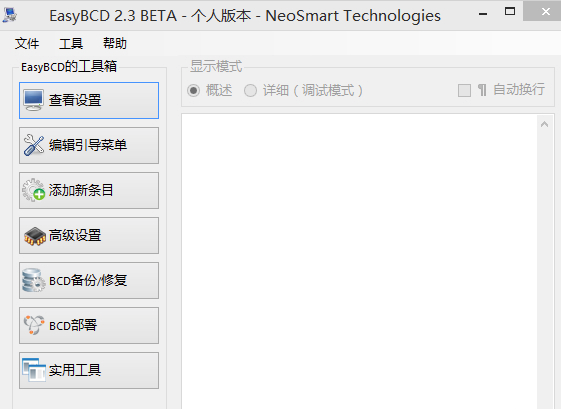
EasyBCD中文版软件特色
直接从镜像文件启动电脑
清爽简约的界面
操作简单,容易上手
EasyBCD中文版安装步骤
1、从知识兔下载软件安装包,解压缩后,使用鼠标左键双击打开文件夹中的安装文件。
2、进入安装程序后,确认安装后,点击下方的“Next”进入下一步。
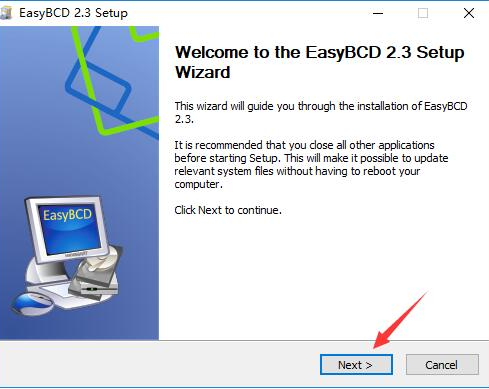
3、之后阅读软件相关的许可协议,有英语基础的朋友可以仔细阅读,无异议的话,直接点击下方的“I Agree”按钮表示同意协议即可。
4、选择需要的安装组件,“EasyBCD Core”功能建议保留,如果不需要桌面快捷方式的话可将“Desktop Shortcut”选项单击取消勾选,选择完成后单击下方的“Next”。
5、之后点击“Browse”选择EasyBCD的安装目录,此处不建议安装在C盘,如果C盘文件过多的话,会影响计算机的运行速度。选择完成后点击下方的“Install”开始安装。
6、等待EasyBCD安装,这个过程大约需要3分钟。
7、安装结束后,会自动跳转至安装完成界面,如果需要立即使用EasyBCD的话,单击勾选“Run EasyBCD 2.3”选项,然后点击“Finish”即可。
EasyBCD中文版使用方法
EasyBCD切换语言
1、有的用户在安装完EasyBCD后,可能软件语言仍然是英文,这是我们需要单击顶部菜单栏中的“Tools”按钮,然后使用鼠标左键单击其中的“Select Language”选项。
2、之后在新打开的窗口中,单击打开选择框,在下拉菜单中单击选中“简体中文”,然后点击后方的“Go”按钮,这样就切换成功了,快来试试吧。
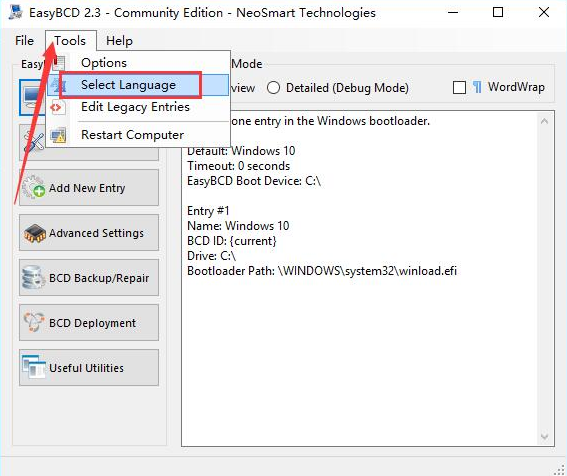
EasyBCD设置电脑引导
1、打开安装好的easybcd,在界面左侧会出现很多选项。首先你可以查看设置,你可以看见本机的启动项,引导驱动器等基本信息。
2、当切换到“编辑引导菜单”功能时,你可以上下移动列表中的引导项,包括自定义默认启动项和重命名启动项名称,以及等待时间等,最后点击下方的“保存设置”按钮即可。
3、当选中“添加新条目”的功能时,如果电脑此时没有某启动项,可以点击“添加条目”自行添加。之后选择条目类型和名称,要注意的是驱动器需要选中系统安装的那个盘符。
4、“BCD备份、修复”功能在当电脑遇到紧急情况,会起到很大的作用,能够帮助你一键恢复之前的电脑设置。
5、BCD部署功能一般情况下用不到,专业人士在必要时可以进行相关操作。
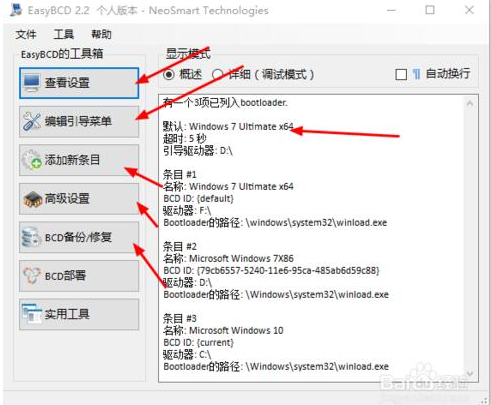
EasyBCD中文版常见问题
easybcd怎么删除条目?
1、卸载easybcd,可以通过控制面板进行卸载, 同时按WIN+R键,打开“运行”对话框,输入appwiz.cpl,按回车键,打开“控制面板”的“卸载程序”界面,找到此程序,右键选择“卸载”即可。
2、卸载cdlinux的添加条目。打开easybcd,点开编辑引导菜单进行删除即可。
easybcd怎么引导linux?
优盘安装Ubuntu17,记住,一定要先分boot,再分swap,然后分\,剩余的留给home。最重要的一点是吧grub安装在boot。
安装完Ubuntu,重启电脑。进入windows7。
win7下安装easybcd。
运行easybcd,添加新条目。按照我的标识操作。
查看引导是否正确。
重启电脑,就是BootLoader了,多了个我们添加的Ubuntu17。
EasyBCD中文版更新日志
-修复部分bug
-优化了部分功能
下载仅供下载体验和测试学习,不得商用和正当使用。
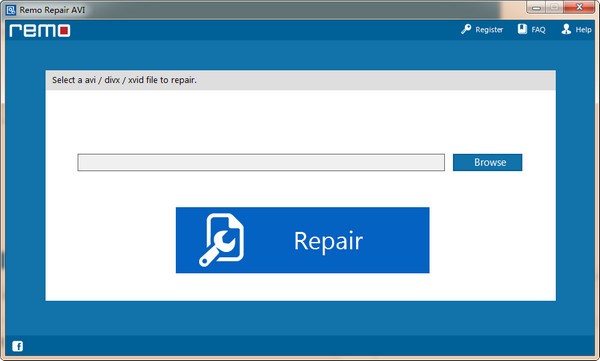
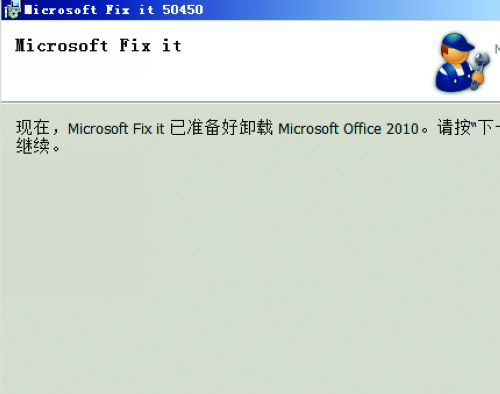
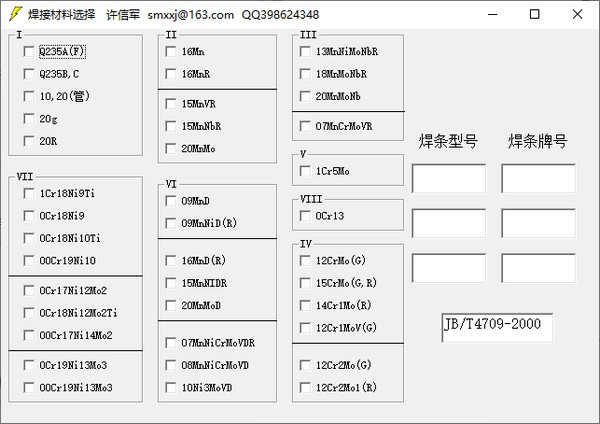
发表评论